Nextcloud es verdaderamente el software del futuro. Gracias a él, es más simple que nunca poner en marcha su propia solución de almacenamiento fácil de usar, similar a Dropbox, en Linux. La configuración del software es extremadamente fácil gracias a cosas como los paquetes Snap. Sin embargo, no es tan fácil hacer una copia de seguridad de una instalación de NextCloud Snap.
Nota: Antes de hacer una copia de seguridad de Nextcloud, asegúrese de que la totalidad de sus archivos haya terminado de sincronizarse. Durante el proceso de copia de seguridad, el complemento de NextCloud se cerrará, suspendiendo todos los servicios a todos los usuarios conectados a él.
Detener el servidor
Crear una copia de seguridad de Nextcloud, especialmente elLa versión Snap requiere la suspensión del software del servidor. Sin apagar el servidor de Nextcloud, ciertos archivos pueden no guardarse, pueden surgir errores de permisos e incluso se pueden perder datos.
Afortunadamente, suspender un servidor Nextcloud en ejecución es casi tan fácil como instalarlo. Para detener el servidor, abra una terminal y obtenga un shell raíz usando su o sudo -s. Luego, use el parada rápida comando para detener todos los servicios de Nextcloud.
su -
o
sudo -s snap stop nextcloud
Corriendo el parada rápida El comando deshabilitará la base de datos SQL y otros servicios de Nextcloud en ejecución. No los desinstalará, ¡así que no te preocupes! ¡Tus archivos están seguros!
Copia de seguridad de carpetas
Con el servidor apagado temporalmente, es seguro crear una copia de seguridad de Nextcloud. Sin embargo, antes de que pueda comenzar la copia de seguridad del lado del servidor, recomendamos crear una copia de seguridad del ~ / Nextcloud carpeta para cada usuario. De esta manera, si algo le sucede a la copia de seguridad del servidor, los usuarios aún tendrán un duplicado de sus datos.
Para crear una copia de seguridad de una carpeta de sincronización de Nextcloud, vaya a cualquier PC con Linux que use el servidor de sincronización y abra una terminal. En la terminal, use el Alquitrán comando para crear un archivo de la ~ / Nextcloud carpeta. Asegúrese de reemplazar "nombre de usuario" en el siguiente comando con su nombre de usuario.
tar -zcvpf nextcloud-local-backup-username.tar.gz ~/Nexcloud
Dependiendo de qué tan grande ~ / Nextcloud es decir, el proceso de compresión puede llevar un tiempo. Cuando se complete el proceso de archivado, use el GPG comando para encriptar el archivo (por razones de seguridad)
gpg -c nextcloud-local-backup-username.tar.gz rm nextcloud-local-backup-username.tar.gz
GnuPG saldrá nextcloud-local-backup-username.tar.gz.gpg.
Después de que GPG finalice el proceso de encriptación, coloque la copia de seguridad encriptada en un lugar seguro.
Copia de seguridad de Nextcloud
Hacer una copia de seguridad de la versión Snap de Nextcloud es pormucho más fácil, en comparación con la configuración tradicional de Nextcloud. Como todo está en la carpeta Nextcloud Snap, no es necesario exportar ninguna base de datos SQL o desordenar archivos individuales. En cambio, los usuarios pueden crear una copia de seguridad completa de Nextcloud haciendo una copia de dos carpetas individuales.
La primera carpeta para hacer una copia de seguridad dentro del directorio Nextcloud Snap es el directorio de configuración. Para determinar el nombre de la carpeta de configuración de Nextcloud, ejecute lsblk y ver dónde está en el sistema. Al escribir este artículo, la carpeta de montaje es:
/var/lib/snapd/snap/nextcloud/7658

Haga una nueva carpeta de respaldo dentro de / inicio / nombre de usuario/ con el mkdir ordenar y usar el cp comando para copiar todo a él.
mkdir ~/nextcloud-server-backup mkdir ~/nextcloud-server-backup/config sudo cp -rp /var/lib/snapd/snap/nextcloud/7658/* /home/username/nextcloud-server-backup/config
Con los archivos de configuración para Nextcloud en la carpeta de copia de seguridad, es hora de guardar los datos.
mkdir ~/nextcloud-server-backup/data sudo cp -rp /var/snap/nextcloud/common/* /home/username/nextcloud-server-backup/data
Comprimir la copia de seguridad
Ahora que la copia de seguridad está completa, es seguro comprimirla en un archivo Tar para su custodia. En el terminal, comprima los datos en un archivo TarGZ, utilizando el alquitrán mando.
Nota: antes de comprimir esta copia de seguridad, asegúrese de tener suficiente espacio en disco para admitirla.
tar -zcvpf nextcloud-snap-server-backup.tar.gz ~/nextcloud-server-backup
Dependiendo de cuántos datos haya en Nextcloud, esto podría llevar un tiempo. Cuando se complete la compresión, siéntase libre de mover la copia de seguridad a un disco duro externo o servidor de archivos de copia de seguridad.
Cifrar copia de seguridad
El servidor de Nextcloud tiene una copia de seguridad, pero no es seguro ya que no está encriptado. Para asegurarse de que los datos en su servidor Nextcloud estén a salvo de escuchas, encripte con GnuPG.
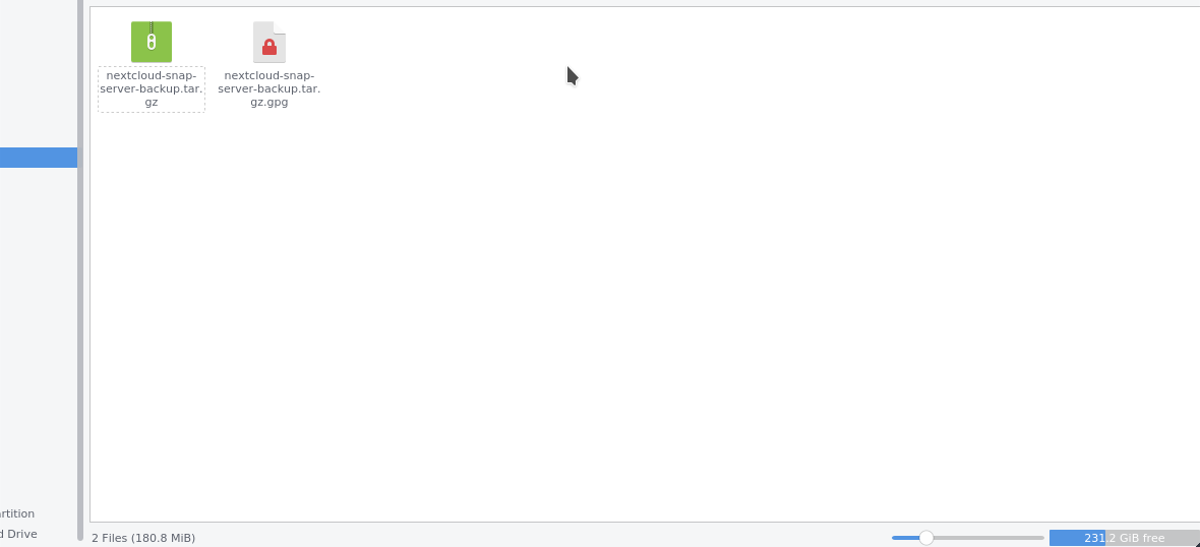
Para cifrar la copia de seguridad, abra una terminal y ejecute el siguiente comando:
gpg -c nextcloud-snap-server-backup.tar.gz
Al igual que la copia de seguridad local de Nextcloud, GPG generará un nextcloud-snap-server-backup.tar.gz.gpg archivo. Este archivo está encriptado y es seguro, por lo que está bien eliminar el archivo no encriptado:
rm nextcloud-snap-server-backup.tar.gz
Restaurar copia de seguridad
¿Necesita restaurar la copia de seguridad? Comience moviendo nextcloud-snap-server-backup.tar.gz.gpg a / inicio / nombre de usuario /.
A continuación, descifre el archivo con gpg:
gpg nextcloud-snap-server-backup.tar.gz.gpg
Extraiga el archivo usando alquitrán.
tar -xvpf nextcloud-snap-server-backup.tar.gz
Vuelva a instalar antes de intentar restaurar la copia de seguridad (si está en un nuevo sistema).
sudo snap install nextcloud sudo snap stop nextcloud
Restaurar la copia de seguridad con;
sudo cp -rpf /home/username/nextcloud-server-backup/data/* /var/lib/snapd/snap/nextcloud/7658/ sudo cp -rpf /home/username/nextcloud-server-backup/config/* /var/snap/nextcloud/common/
Finalmente, inicie el servidor Nextcloud con el inicio rápido mando.
sudo snap start nextcloud</p>













Comentarios